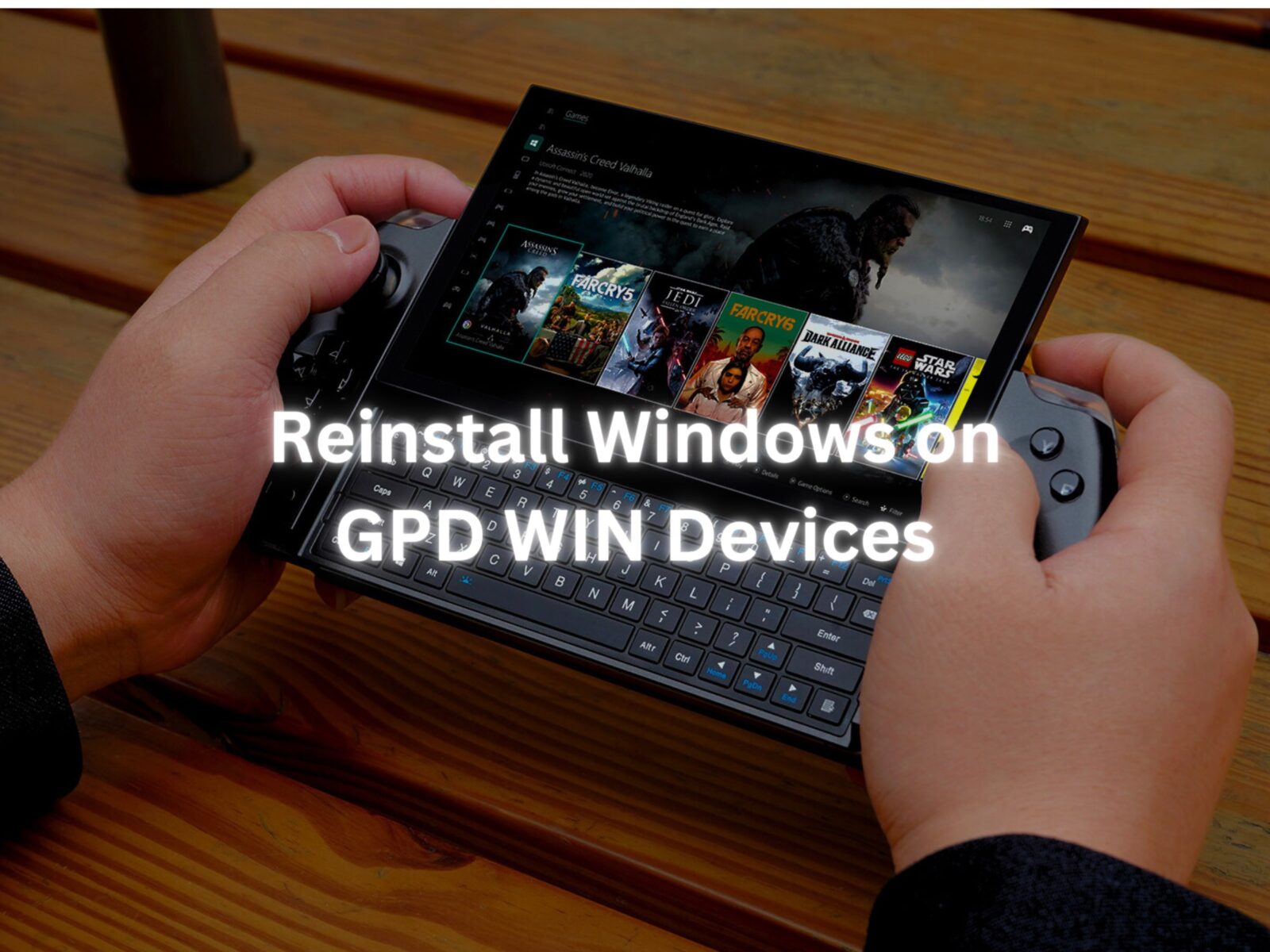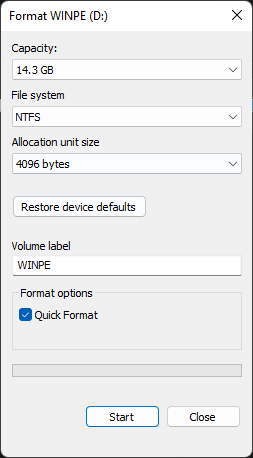Å installere operativsystemet på nytt kan gjøres av en rekke årsaker. Enten noe har gått galt eller du bare vil gi PC-en eller GPD WIN en liten oppfriskning, vil denne guiden vise deg hvordan du får en ren installasjon i gang.
Denne veiledningen kan brukes for alle GPD-enheter fra DroiX. For denne demonstrasjonen vil vi bruke GPD Win 4.
Du vil kreve:
- 16 GB USB-pinne eller større
- Separat PC, hvis du ikke får tilgang til GPD-enheten
- Lader
Sette opp USB-pinnen
Det første trinnet er det vanskeligste, så sørg for å følge med og dobbeltsjekke hva du gjør. Dette kan gjøres på GPD-enheten din, men hvis du ikke er i stand til det, må du bruke en annen datamaskin. Dette kan gjøres på macOS eller Linux, men vi kommer til å bruke Windows 11.
Formater USB-pinnen
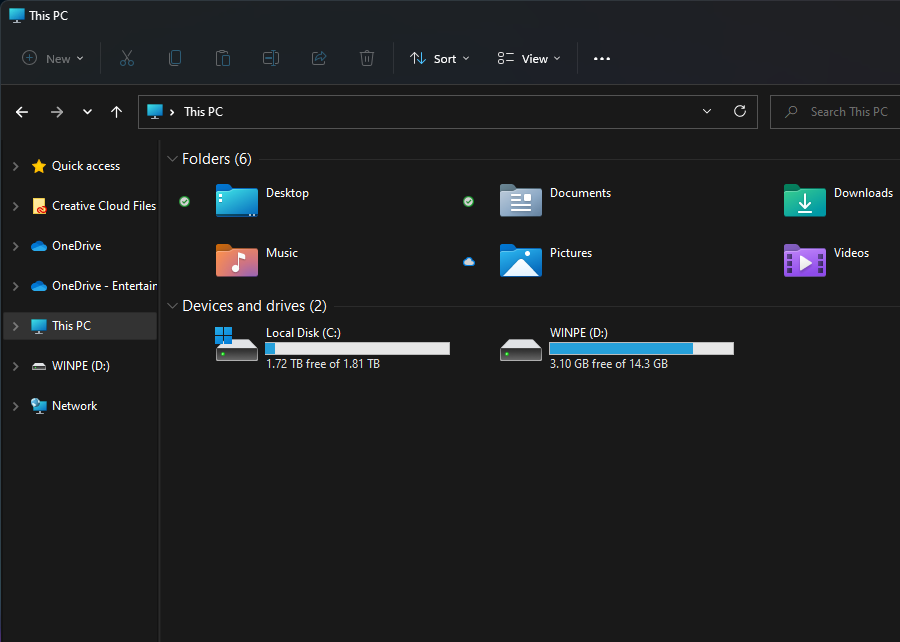
Det første vi må gjøre er å formatere USB-pinnen, dette vil slette hele stasjonen, så sørg for å sikkerhetskopiere alt du ønsker å beholde. Du finner USB-pinnen under «Denne PCen» som vist ovenfor.
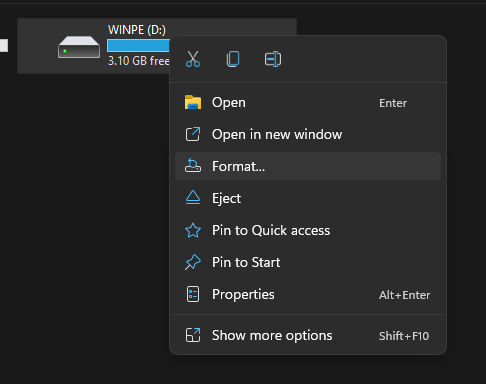
Når du er klar til det, høyreklikk på USB-pinnen og klikk «Formater». Dette vil åpne et nytt vindu.
Herfra kan du formatere USB-pinnen. Kapasiteten og tildelingsenhetsstørrelsen kan stå som den er. Sørg for at filsystemet er satt til ‘NTFS’ og at volumetiketten er ‘WINPE ‘. Et raskt format vil gjøre her. Når du klikker «Start» vil en advarsel dukke opp, klikk «OK».
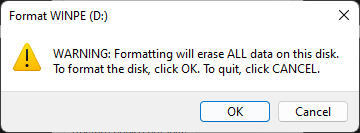
Når den har fullført formateringen, vil et vindu som forteller deg det.
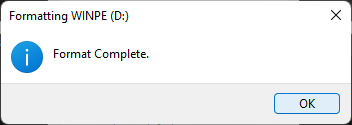
Forbered installasjonsfilene dine
Nå som USB-en din er klar, kan vi laste ned og sette opp filene som trengs for Windows-installasjonen. Du kan laste ned installasjonsfilene for enheten din fra GPD ved å følge koblingen nedenfor.
GPD Win 4:
GPD WIN 4 Firmware & Driver & BIOS – Shenzhen GPD Technology Co., Ltd._01051328_827
GPD Win Max 2:
GPD WIN Max 2 2023 Firmware & Driver & BIOS – Shenzhen GPD Technology Co., Ltd.
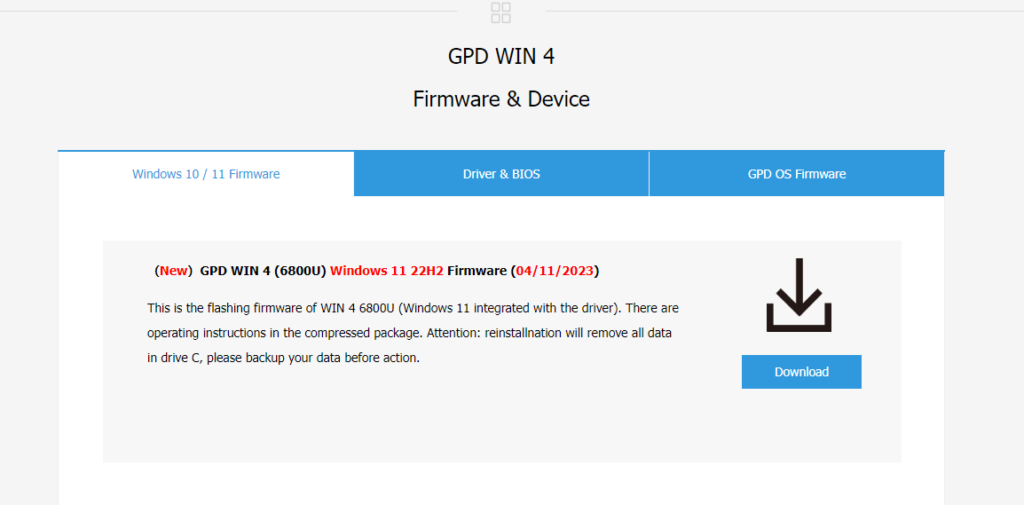
Når du har funnet installasjonen for enheten din , klikk på «Last ned». Du vil bli tatt til nedlastingssiden på Google Disk.

Klikk på «Last ned» igjen , og du vil bli tatt til en side for å bekrefte.
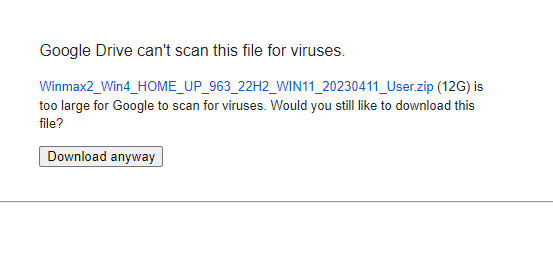
Klikk på ‘Last ned likevel’ for å laste ned filen. Det vil laste ned en ZIP til datamaskinen din.
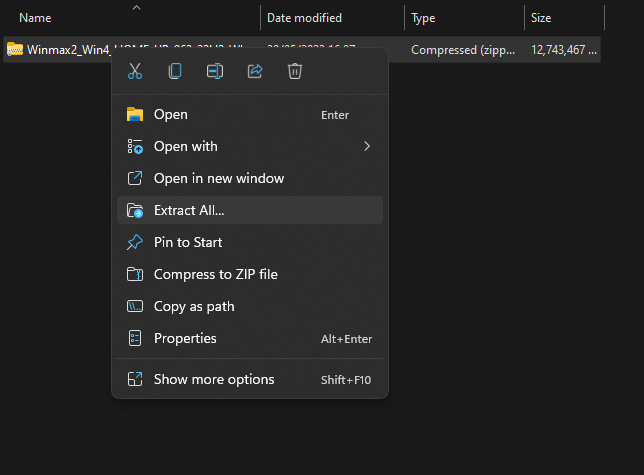
Finn ZIP-filen som ble lastet ned, høyreklikk og velg «Pakk ut alle…» . Dette åpner et nytt vindu.
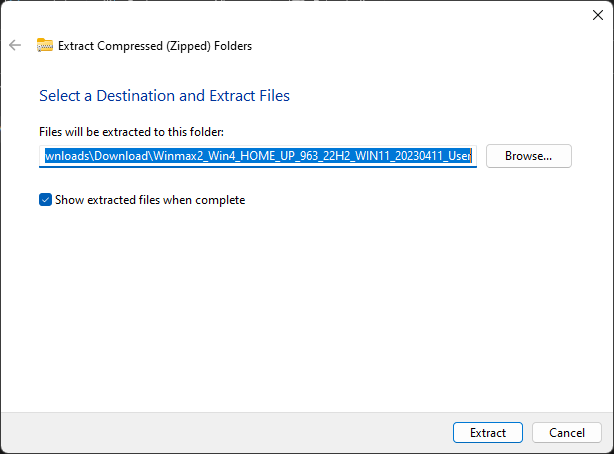
Når ekstraksjonsvinduet åpnes , klikker du på «Extract». En fremdriftslinje som viser hvor lang tid det vil ta vil dukke opp.
Når filene er pakket ut, åpner du den nye mappen så vel som den inneholdte mappen til du finner installasjonsfilene, som du kan se på bildet nedenfor. Velg alle filene og kopier dem over den nylig formaterte USB-pinnen . Dette kan gjøres ved å åpne USB-pinnen i et nytt vindu. Klikk Ctrl+A for å velge alle filene og dra dem over til USB-pinnen. Et annet fremdriftsvindu vil dukke opp for å vise deg hvor lang tid kopieringen vil ta.
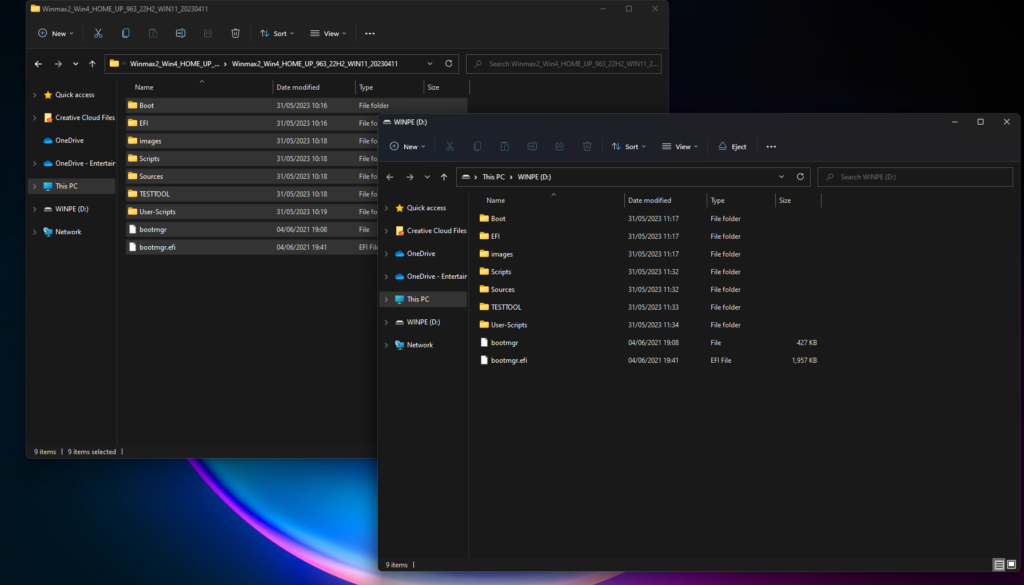
Installere Windows på din GPD Win-enhet
Du er nå klar til å installere Windows på GPD-enheten din.


Sørg for at USB-pinnen er koblet til USB-porten på toppen av enheten. Du kan deretter trykke på strømknappen på toppen av enheten. Du trenger tastaturet for neste seksjon, skyv skjermen opp.
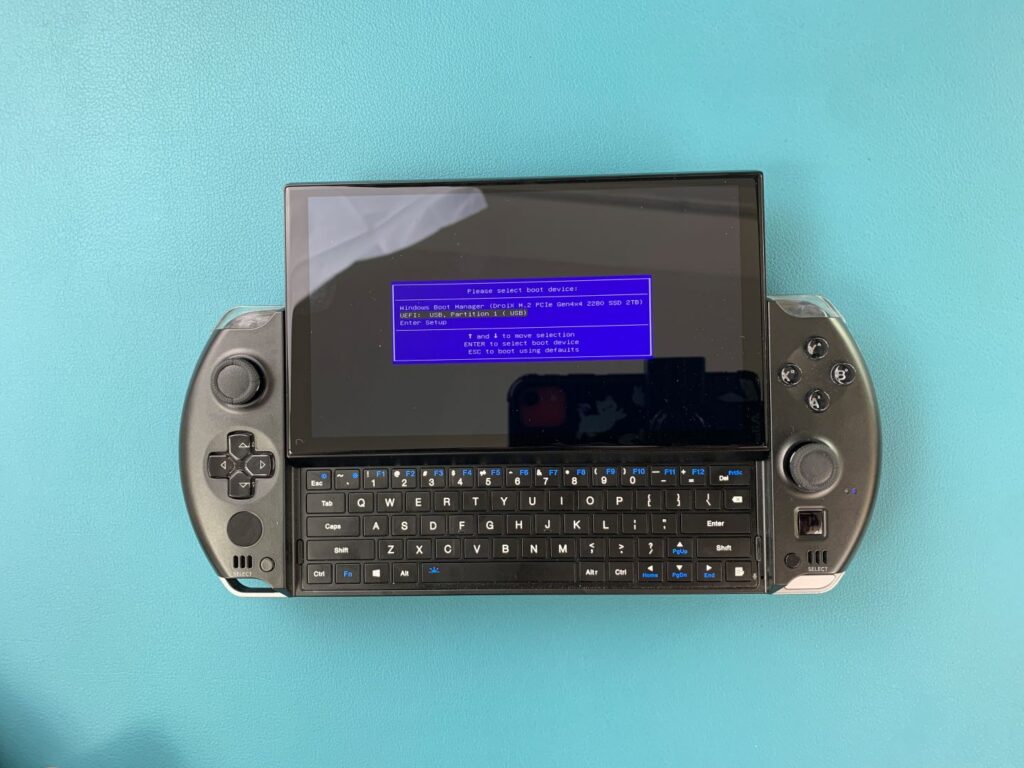
Hold nede Fn og 7(F7) -tasten til du kommer til oppstartsmenyen, som vist ovenfor. Klikk på pil ned-tasten for å markere USB-pinnen og klikk Enter for å velge og starte opp fra den.

Du vil bli møtt med en GPD-lasteskjerm når enheten gjør seg klar.

Enheten vil starte opp fra USB-stasjonen og automatisk laste og kjøre et skript for å installere en ny kopi på Windows. Bare la det gå når dette skjer.
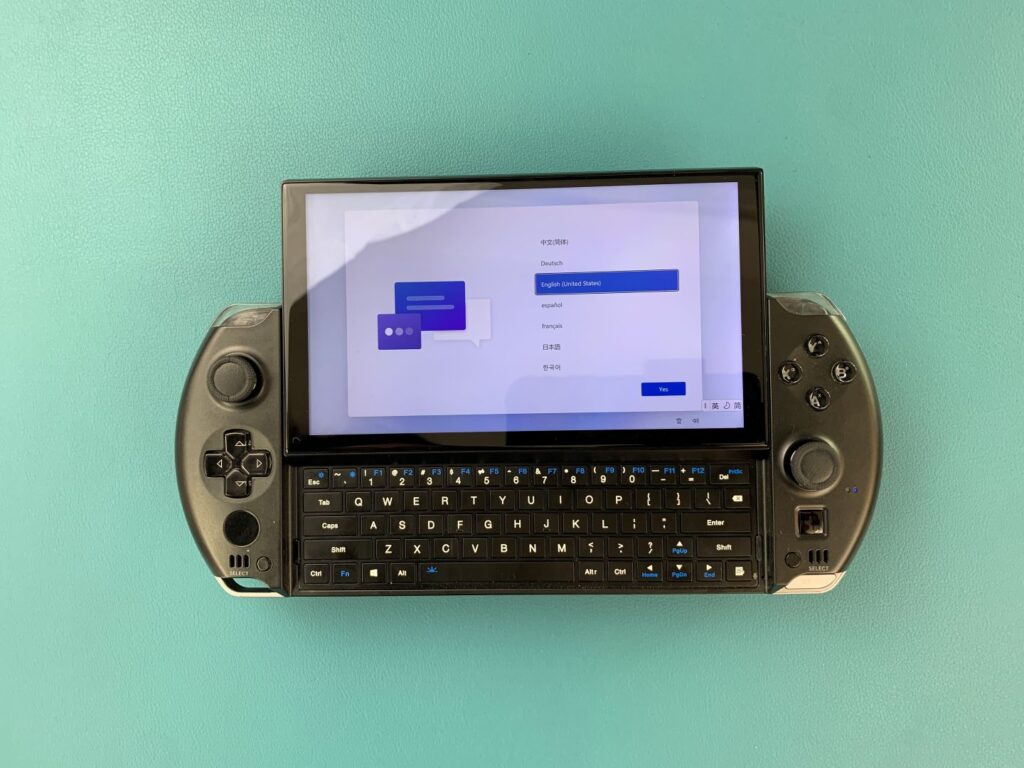

Når den er fullført, vil du gå til installasjonsprosessen for Windows. Gå gjennom det med dine foretrukne innstillinger som du ville gjort med hvilken som helst PC.

Installasjonen vil fullføres, vent noen minutter mens den gjør.
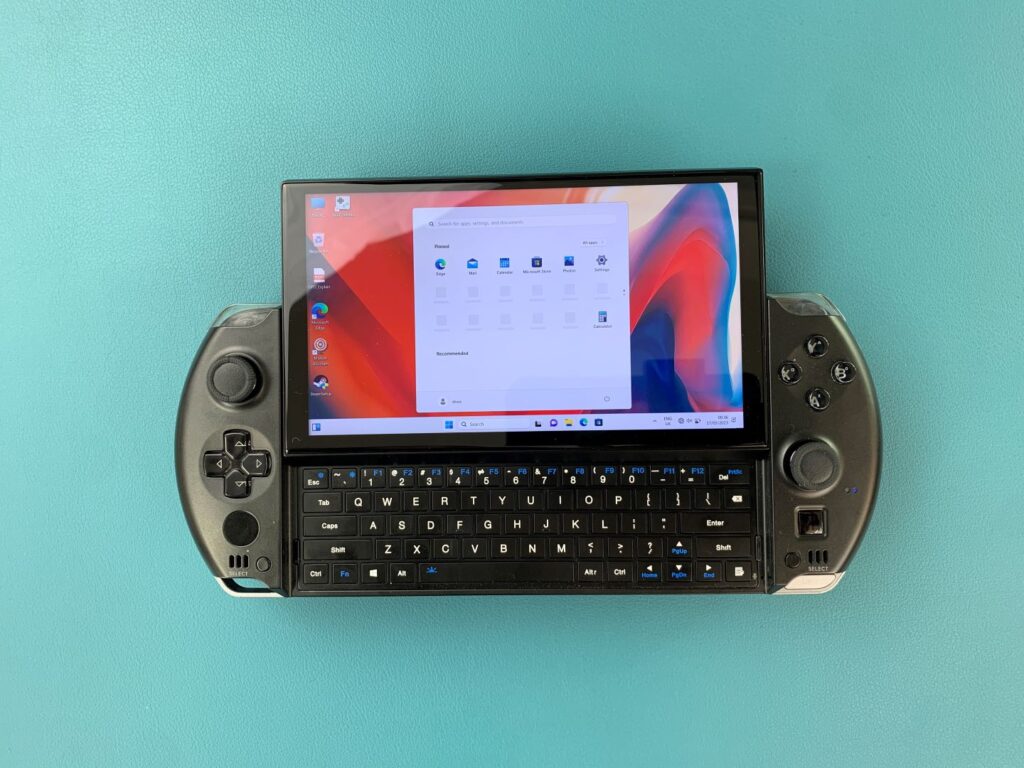
Du vil bli tatt til Windows-startskjermen. Gratulerer, du har reinstallert Windows på GPD-enheten din. Du står fritt til å fjerne USB-pinnen og komme til spilling!
For å lære mer om enheten din, sjekk produktsiden her.
For å lære mer om våre andre tilbud og produkter, ta en titt på andre Knowledge Base-artikler her